Настройка DNS сервера на роутере - это важный шаг, который может повысить скорость и безопасность вашей сети. DNS (Domain Name System) сервер - это служба, которая преобразует доменные имена в IP-адреса. Он играет ключевую роль в связи сети с внешним миром и определяет, к какому серверу направлен запрос.
Стандартные DNS серверы, предлагаемые провайдерами интернета, могут быть не самыми быстрыми и надежными. Один из способов улучшить это - настроить DNS сервер на самом роутере. Это позволяет связать все устройства в вашей сети с единым DNS сервером, что повысит скорость и открытость веб-ресурсов.
Основной преимуществом настройки DNS сервера на роутере - это удобство. Вы сможете настроить DNS сервер единожды на роутере, и все устройства в сети будут автоматически использовать этот сервер. Это обеспечивает централизованное управление и значительно упрощает процесс.
В этой статье мы рассмотрим, как настроить DNS сервер на вашем роутере. Мы также предоставим инструкции и советы, которые помогут вам сделать это безопасно и эффективно. Готовы начать? Продолжайте чтение!
Как настроить DNS сервер на роутере
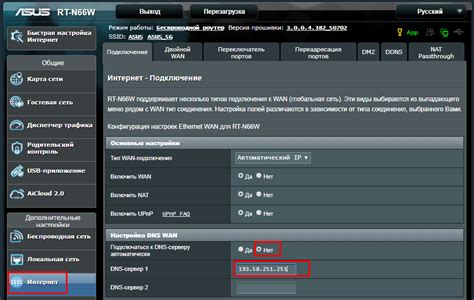
DNS (Domain Name System) - это система, которая преобразует доменные имена в IP-адреса. Когда вы вводите веб-адрес в браузере, DNS сервер переводит его в IP-адрес и направляет запрос на соответствующий сервер, чтобы открыть нужный веб-сайт.
Настройка DNS сервера на роутере позволяет вам управлять тем, какие DNS серверы будут использоваться в вашей домашней сети. Это может быть полезно, если вы хотите использовать другие DNS сервера, которые предлагают больше функций или защищают вашу сеть от опасных сайтов и мошеннических атак.
Вот как настроить DNS сервер на роутере:
| Шаг | Действие |
|---|---|
| Шаг 1 | Откройте веб-браузер и введите IP-адрес вашего роутера в адресную строку. Вход в настройки роутера обычно осуществляется с помощью стандартного IP-адреса, такого как 192.168.0.1 или 192.168.1.1. Если у вас неизвестен IP-адрес, вы можете найти его в документации к роутеру или обратиться к производителю. |
| Шаг 2 | Войдите в административный интерфейс роутера, используя имя пользователя и пароль, указанные в документации или на задней панели устройства. Если вы изменяли эти данные ранее, используйте новые учетные данные. |
| Шаг 3 | Найдите раздел настроек DNS сервера. Местоположение этого раздела может варьироваться в зависимости от модели роутера и прошивки, но обычно он находится в разделе "Сеть" или "Интернет". |
| Шаг 4 | Выберите опцию "Статический DNS" или "Собственный DNS". Затем введите IP-адреса DNS серверов, которые вы хотите использовать. Обычно вы можете использовать два или три DNS сервера для надежности. |
| Шаг 5 | Сохраните настройки и перезагрузите роутер, чтобы изменения вступили в силу. |
После настройки DNS сервера на вашем роутере все устройства, подключенные к вашей домашней сети, будут использовать выбранные вами DNS сервера. Это позволит улучшить производительность и безопасность вашей сети.
Помните, что при выборе DNS серверов стоит обратить внимание на их надежность, скорость и дополнительные функции, которые они предлагают. Рекомендуется использовать DNS серверы от надежных провайдеров или от известных компаний, которые специализируются на безопасности.
Выбор DNS сервера - важный шаг в настройке роутера
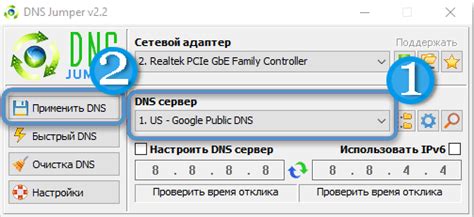
Использование правильного DNS сервера может значительно повысить скорость и надежность сетевого подключения, а также обеспечить безопасность при использовании Интернета. Существует несколько популярных DNS серверов, которые можно использовать на своем роутере:
- Google Public DNS: DNS-сервер от компании Google, известный своей высокой производительностью и надежностью.
- OpenDNS: Еще один популярный DNS-сервер, который предлагает функции фильтрации контента и защиты от вредоносных сайтов.
- Cloudflare DNS: DNS-сервер от компании Cloudflare, который также предлагает улучшенную безопасность и производительность.
При выборе DNS сервера, учитывайте свои потребности и требования. Если вам важна безопасность и фильтрация контента, то OpenDNS может быть подходящим выбором. Если же вам нужна просто высокая производительность, то Google Public DNS или Cloudflare DNS могут быть предпочтительными вариантами. Некоторые провайдеры интернета также предлагают собственные DNS серверы, которые можно использовать.
После выбора DNS сервера, вам нужно будет внести его адреса в настройки роутера. Обычно эта опция находится в разделе "Настройки Интернета" или "Сетевой статус" на веб-интерфейсе роутера. Введите адреса DNS сервера и сохраните изменения. После этого роутер будет использовать выбранный DNS сервер для обработки запросов к доменным именам.
Выбор DNS сервера может быть важным шагом в настройке роутера, поскольку он может значительно повлиять на производительность, безопасность и надежность вашего сетевого подключения. Примените эти советы и выберите наиболее подходящий DNS сервер для своих потребностей.
Подготовка к настройке DNS сервера на роутере
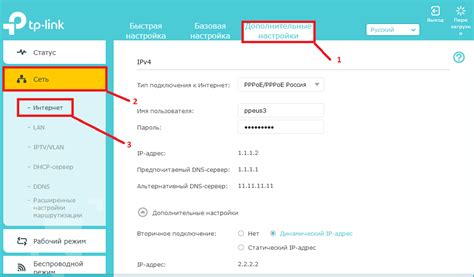
Прежде, чем начать настраивать DNS сервер на роутере, необходимо выполнить несколько подготовительных шагов. Вот что вам потребуется:
1. Роутер: убедитесь, что у вас есть доступ к настройкам вашего роутера. Обычно это делается через веб-интерфейс, используя IP-адрес роутера и учетные данные для входа.
2. Доступ к интернету: убедитесь, что у вас есть стабильное подключение к интернету. Без него вы не сможете использовать DNS сервер.
3. DNS-адреса: определите, какие DNS-адреса вы хотите использовать. Вы можете выбрать публичные DNS-серверы, такие как Google DNS (8.8.8.8 и 8.8.4.4) или OpenDNS (208.67.222.222 и 208.67.220.220), либо использовать специфические DNS-серверы вашего интернет-провайдера.
4. Учетные данные: в некоторых случаях вам может потребоваться знать учетные данные, такие как имя пользователя и пароль, для доступа к настройкам DNS сервера или роутера.
После подготовки всех необходимых материалов вы готовы приступить к настройке DNS сервера на вашем роутере и наслаждаться улучшенной производительностью и безопасностью вашей сети.
Настройка DNS сервера на роутере - пошаговая инструкция
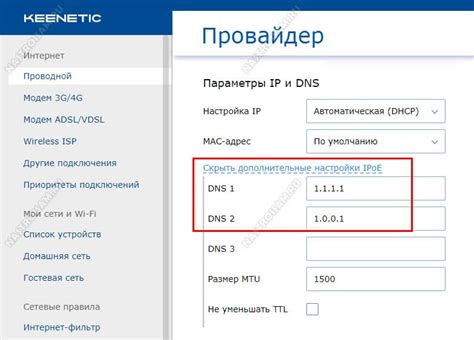
В этой пошаговой инструкции мы рассмотрим, как настроить DNS сервер на роутере:
Шаг 1: Войдите в административный интерфейс своего роутера. Обычно для этого нужно открыть веб-браузер и ввести IP-адрес роутера в адресную строку. Обратите внимание, что IP-адрес роутера может быть указан на самом устройстве или в документации к нему. Если вы не знаете IP-адрес роутера, можно попробовать 192.168.1.1 или 192.168.0.1, как наиболее распространенные значения.
Шаг 2: Войдите в административную панель роутера, используя логин и пароль. Если вы не знаете данные для входа, обратитесь к документации роутера или обратитесь к производителю.
Шаг 3: Найдите раздел настройки сети или DNS. Обычно он находится под разделом "Настройки" или "Сеть".
Шаг 4: В поле DNS-сервера введите адрес DNS-сервера, который вы хотите использовать. Можно использовать публичные DNS-сервера, такие как 8.8.8.8 (Google Public DNS) или 1.1.1.1 (Cloudflare DNS), а также указать DNS-сервера своего интернет-провайдера.
Шаг 5: Перезагрузите роутер, чтобы применить новые настройки DNS сервера.
После завершения всех шагов ваш роутер будет использовать выбранный вами DNS-сервер. Важно отметить, что изменение настроек DNS может занять несколько минут, чтобы вступить в силу, поэтому не пугайтесь, если изменения не проявятся сразу.
Настройка DNS сервера на роутере может помочь ускорить доступ к веб-ресурсам, повысить безопасность и предотвратить блокировку веб-сайтов. Если вы хотите использовать специфические DNS-сервера, рекомендуется посетить их официальные веб-сайты для получения дополнительной информации о преимуществах и настройках.
Проверка работы DNS сервера на роутере

После настройки DNS сервера на вашем роутере, важно убедиться в его корректной работе. Вот несколько способов проверки функциональности DNS сервера:
1. Проверка через командную строку:
Откройте командную строку на вашем компьютере и введите команду "ping google.com" (без кавычек). Если видите успешные ответы от сервера ping с указанием IP-адреса, значит DNS сервер работает нормально.
2. Проверка через веб-браузер:
Откройте ваш любимый веб-браузер и введите в адресной строке имя сайта, например, "google.com". Если сайт открывается без задержек и вы видите корректный контент, значит DNS сервер настроен правильно.
3. Использование онлайн-инструментов:
Существуют различные онлайн-инструменты, которые позволяют проверить работу DNS сервера. Вам нужно просто ввести адрес вашего DNS сервера и проверить результаты.
Если вы не видите корректный результат при использовании перечисленных методов, возможно, необходимо перепроверить настройки DNS сервера на роутере или обратиться к своему провайдеру интернет-услуг.
Полезные советы по настройке DNS сервера на роутере
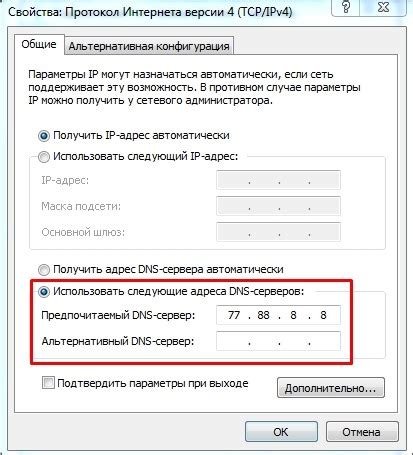
1. Выберите надежный DNS сервер
Перед тем как приступить к настройке DNS сервера на роутере, рекомендуется выбрать надежный DNS сервер. Хороший DNS сервер должен обладать высокой скоростью и надежностью работы. Оптимальный вариант - это DNS сервер, предоставляемый вашим интернет-провайдером.
2. Сохраните текущий адрес DNS сервера
Перед изменением настроек DNS сервера на роутере, важно убедиться, что у вас есть резервная копия текущего адреса DNS сервера. Вы можете записать этот адрес или сохранить его в текстовом файле для возможности восстановления в случае необходимости.
3. Подключитесь к веб-интерфейсу роутера
Для настройки DNS сервера на роутере вам необходимо подключиться к веб-интерфейсу роутера. Откройте браузер и введите IP-адрес роутера в адресную строку. Затем введите имя пользователя и пароль для доступа к настройкам роутера.
4. Найдите раздел настройки DNS сервера
В веб-интерфейсе роутера найдите раздел, отвечающий за настройку DNS сервера. Обычно этот раздел находится в меню настроек сети или настройках интернет-подключения. После того, как вы найдете раздел настройки DNS сервера, перейдите к следующему шагу.
5. Введите адрес DNS сервера
Введите адрес DNS сервера, который вы выбрали на первом шаге, в соответствующее поле в разделе настройки DNS сервера. Убедитесь, что вы правильно ввели адрес DNS сервера, чтобы избежать проблем с подключением к интернету. После этого сохраните изменения и перезагрузите роутер, чтобы изменения вступили в силу.
Следуя этим полезным советам, вы сможете легко настроить DNS сервер на своем роутере и улучшить стабильность и скорость вашего интернет-подключения.